Schließen einer Warnung, die von einem Monitor generiert wurde
Monitore definieren die Integritätszustände von Objekten. Ein Objekt kann einen von drei Zuständen annehmen: grün (erfolgreich oder fehlerfrei), gelb (Warnung) oder rot (kritisch oder fehlerhaft). Beispielsweise kann ein Monitor für die Festplattenkapazität grün als weniger als 85 Prozent voll, gelb als über 85 Prozent voll und rot als über 90 Prozent voll definieren. Ein Monitor kann so konfiguriert werden, dass eine Warnung generiert wird, wenn eine Zustandsänderung auftritt.
Wenn Sie eine Warnung erhalten, können Sie in den Warnungsdetails sehen, ob die Warnung von einer Regel oder einem Monitor generiert wurde. Wenn die Warnung von einem Monitor generiert wurde, sollten Sie als bewährte Methode zulassen, dass der Monitor die Warnung automatisch auflösen kann, wenn der Integritätszustand wieder fehlerfrei ist. Wenn Sie die Warnung schließen, während sich das Objekt in einem Warnungs- oder fehlerhaften Zustand befindet, bleibt das Problem unbehoben, es werden jedoch keine weiteren Warnungen generiert.
Wenn der Monitor eine Warnung erzeugt, weil der Integritätsstatus auf rot wechselt, und Sie die Warnung beheben, müssen Sie auch den Integritätsstatus des Monitors zurücksetzen. Wenn der Monitor nicht zurückgesetzt wird, kann die gleiche Bedingung, die eine Warnung generiert hat, erneut auftreten, es wird jedoch keine Warnung generiert, da sich der Integritätszustand nicht geändert hat.
Wenn Sie in Operations Manager Version vor 2019 die Warnung schließen, während sich das Objekt in einem Warn- oder fehlerhaften Zustand befindet, bleibt das Problem unbehoben, es werden jedoch keine weiteren Warnungen generiert. Dieses Verhalten, das häufig zu einem Szenario führte, in dem es keine aktive Warnung im System gibt, während ein zugrunde liegendes Problem vorhanden ist, wurde in Operations Manager 2019 behoben.
Mit Operations Manager 2019 kann ein Alarm, der von einem Monitor generiert wird, nur geschlossen werden, wenn der Status des entsprechenden Monitors fehlerfrei ist. Wenn Sie versuchten, eine Warnung zu schließen, die von einem fehlerhaften Monitor generiert wurde, wird eine Fehlermeldung angezeigt und die Warnung nicht geschlossen.
Sie können dieses neue Verhalten sowohl über die Operations-Konsole als auch über die Webkonsole überprüfen.
Operations-Konsole
Führen Sie folgende Schritte aus:
Öffnen Sie die Operations Manager-Konsole und wählen Sie Überwachung.
Die Überwachungsübersicht zeigt eine Zusammenfassung der Integritätszustände der Monitore und der aktuellen Warnungen an.
Wählen Sie im Navigationsbereich aktive Warnungen aus.
Klicken Sie mit der rechten Maustaste auf eine Warnung, die von einem Monitor im fehlerhaften Zustand generiert wird.
Legen Sie den Auflösungsstatus als geschlossen fest.
Die folgende Meldung wird angezeigt, um den Grund für das Nicht schließen der Warnung anzugeben:
Warnungen in der aktuellen Auswahl können nicht geschlossen werden, da die Monitore, die diese Warnungen generiert haben, weiterhin fehlerhaft sind. Weitere Informationen zu den Warnungen, die nicht geschlossen werden konnten, finden Sie im Dashboard zu „Fehlern beim Schließen von Warnungen" in der Operations Manager-Webkonsole.
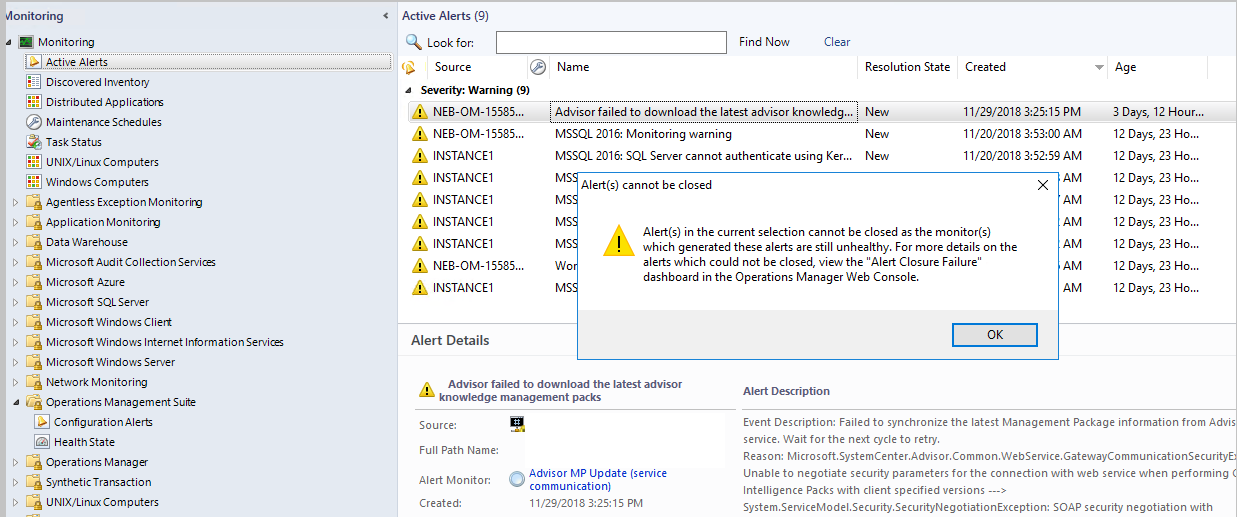
Hinweis
Um diese Warnung zu schließen, muss der Integritätszustand des entsprechenden Monitors manuell auf den fehlerfreien Zustand zurückgesetzt werden. Wenn autoresolve für diesen Monitor auf true festgelegt ist, wird die Warnung nach dem Zurücksetzen des Integritätszustands automatisch geschlossen. Andernfalls muss die Warnung nach dem Zurücksetzen des Integritätszustands manuell geschlossen werden.
Webkonsole
Öffnen Sie die Webkonsole und wählen Sie Überwachen aus. Die Überwachungsübersicht zeigt eine Zusammenfassung der Integritätszustände der Monitore und der aktuellen Warnungen an.
Wählen Sie im Navigationsbereich aktive Warnungen aus.
Öffnen Sie eine Warnung, die von einem Monitor im fehlerhaften Zustand generiert wurde.
Stellen Sie den Auflösungsstatus als Geschlossen und Änderungen Speichern ein.
Die folgende Meldung wird angezeigt, um den Grund für das Nicht schließen der Warnung anzugeben:
Die aktuelle Warnung kann nicht geschlossen werden, da der Monitor, der diese Warnung generiert hat, weiterhin fehlerhaft ist.
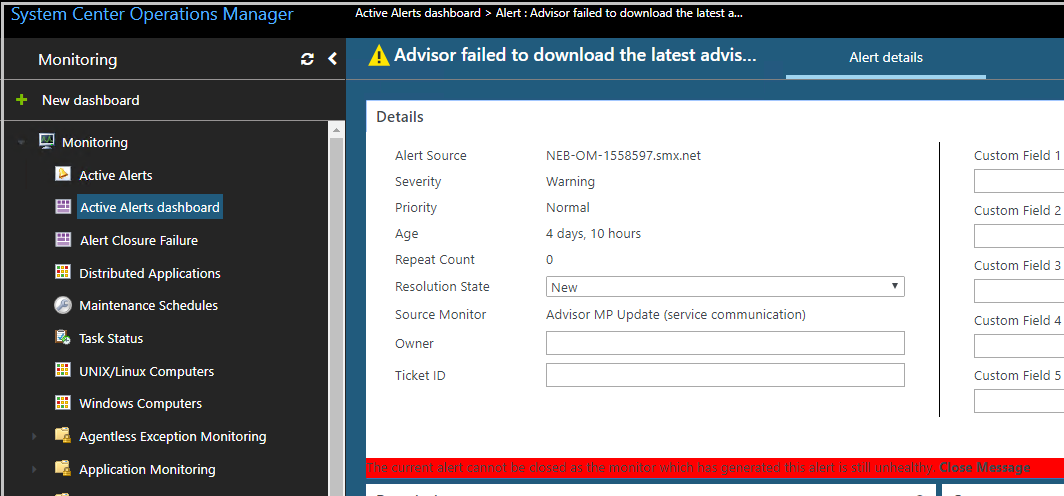
Hinweis
Um diese Warnung zu schließen, müssen Sie die Integrität der entsprechenden Monitore, die diese Warnung generiert haben, manuell zurücksetzen.
Manuelles Zurücksetzen des Integritätszustands eines Monitors für eine entsprechende Warnung
Führen Sie folgende Schritte aus:
Wählen Sie im Navigationsbereich das Dashboard Alert Closure Failure. Das Dashboard listet die Warnungen auf, die Operations Manager nicht schließen konnte, da der Monitor, der die Warnung generiert hat, fehlerhaft ist.
Sie können den Integritätszustand des Monitors für die entsprechende Warnung auf folgende zwei Arten zurücksetzen:
- Wählen Sie eine Warnung im Dashboard aus und wählen Sie dann die Dashboard-Aktion Integrität für Warnung zurücksetzen. Oder
- Wählen Sie eine Warnung in diesem Dashboard aus, um zur Drilldown-Seite für Warnungen zu navigieren (wo Sie alle relevanten Informationen für eine Warnung ansehen können), und wählen Sie die Aufgabe Integrität zurücksetzen im Aufgabenbereich.
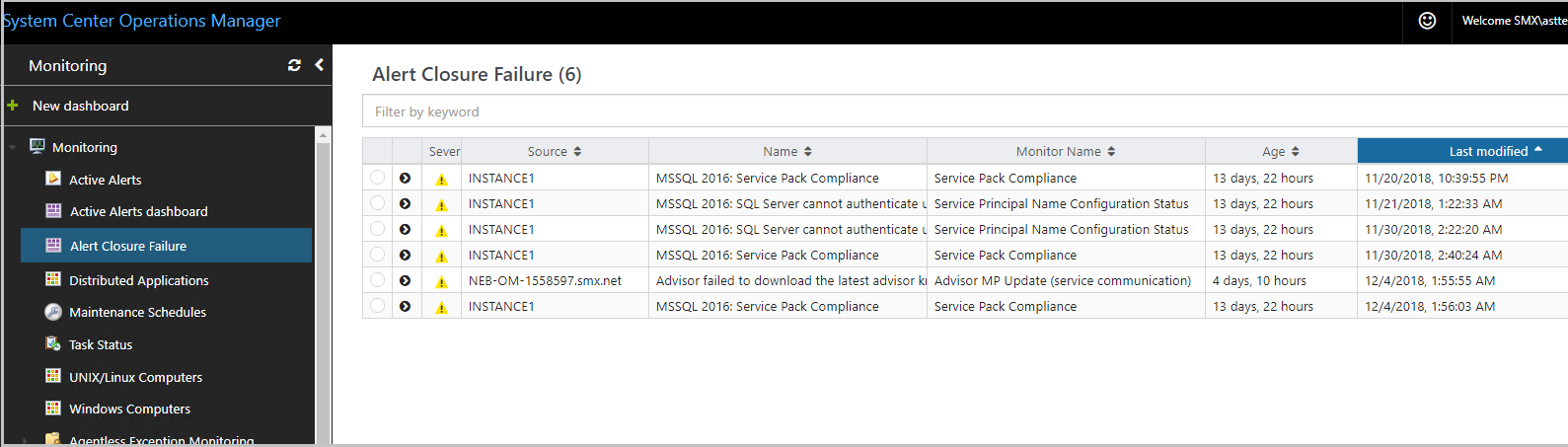
Warnungsaktualisierung-APIs
Wenn eine Warnung von einem externen System (z. B. Incident Management) ausgelöst wird und die Warnung nicht geschlossen wurde, weil der entsprechende Monitor nicht in Ordnung ist, wird eine Ausnahme mit den Warnungsdetails übermittelt, die von externen Systemen verwendet werden kann.
Die folgenden bestehenden Warnungsaktualisierungs-APIs können für die Auslagerung von Warnungsaktualisierungs-Daten verwendet werden. Diese beiden APIs wurden erweitert, um die Externalisierung des neuen Verhaltens zu ermöglichen:
Das folgende Beispiel zeigt die Details zur Verwendung der Ausnahme AlertMonitorUnhealthyException.
namespace MonitorAlertClosureFailureExample
{
class Program
{
static void Main(string[] args)
{
ManagementGroup mg = new ManagementGroup("localhost");
// Get database availability alerts.
MonitoringAlertCriteria alertCriteria = new MonitoringAlertCriteria(
"Name LIKE '%DBStatusMonitor' AND Category = 'AvailabilityHealth'");
IList<MonitoringAlert> alerts =
mg.OperationalData.GetMonitoringAlerts(alertCriteria, default(DateTime));
// Find the "Closed" resolution state that is defined
// for this Management Group.
IList<MonitoringAlertResolutionState> alertStates = mg.OperationalData.GetMonitoringAlertResolutionStates();
MonitoringAlertResolutionState closedState = null;
foreach (MonitoringAlertResolutionState thisState in alertStates)
{
if (thisState.Name == "Closed")
{
closedState = thisState;
}
}
// Close all alerts not already in the "Closed" resolution state.
foreach (MonitoringAlert a in alerts)
{
a.ResolutionState = closedState.ResolutionState;
string comment = "Closing the Alert";
try
{
a.Update(comment);
}
catch (AlertMonitorUnhealthyException e)
{
// It mean the alert being closed is a monitor alert and the monitor which generated this alert is still unhealthy
// take an appropriate action. Here an error message is being displayed at console
Console.WriteLine("The alert with Alert Name" + a.Name + "cannot be closed as the monitor which genrated the alert is still unhealthy.")
}
catch (Exception e)
{
// generic exception during the update of the alert
Console.WriteLine("Closing the alert with alert name" + a.Name + "is failing because" + e.Message)
}
}
}
}
namespace MonitorAlertClosureFailureExample
{
class Program
{
static void Main(string[] args)
{
ManagementGroup mg = new ManagementGroup("localhost");
// Get database availability alerts.
MonitoringAlertCriteria alertCriteria = new MonitoringAlertCriteria(
"Name LIKE '%DBStatusMonitor' AND Category = 'AvailabilityHealth'");
IList<MonitoringAlert> alerts =
mg.OperationalData.GetMonitoringAlerts(alertCriteria, default(DateTime));
// Find the "Closed" resolution state that is defined
// for this Management Group.
IList<MonitoringAlertResolutionState> alertStates = mg.OperationalData.GetMonitoringAlertResolutionStates();
MonitoringAlertResolutionState closedState = null;
foreach (MonitoringAlertResolutionState thisState in alertStates)
{
if (thisState.Name == "Closed")
{
closedState = thisState;
}
}
// Close all alerts not already in the "Closed" resolution state.
string comment = "Closing the alert";
foreach(MonitoringAlert a in alerts)
{
a.ResolutionState = closedState.ResolutionState;
}
IList<MonitoringAlertUpdateFailure> updateFailures = mg.OperationalData.UpdateMonitoringAlerts(alerts, comment);
if (updateFailures != null && updateFailures.Count > 0)
{
foreach (MonitoringAlertUpdateFailure failure in updateFailures)
{
if(failure.Exception is AlertMonitorUnhealthyException)
{
// It means the alert being closed is a monitor alert and the monitor which generated this alert is still unhealthy
// take an appropriate action. Here an error message is being displayed at console
Console.WriteLine("The alert with Alert Name" + a.Name + "cannot be closed as the monitor which genrated the alert is still unhealthy.")
}
}
}
}
}
Ermitteln, ob eine Warnung automatisch aufgelöst wird
Führen Sie folgende Schritte aus:
Wählen Sie die Warnung aus, und wählen Sie dann in den Warnungsdetails den Namen des Warnungsmonitors aus. Der Dialog Eigenschaften von wird für den betreffenden Monitor geöffnet.
Wählen Sie in den Monitoreigenschaften die Registerkarte Warnungen aus, um zu sehen, ob die Option Warnung automatisch auflösen, wenn der Monitor in einen fehlerfreien Zustand zurückkehrt aktiviert ist.
Schließen einer Warnung, die von einem Monitor generiert wurde
Führen Sie folgende Schritte aus:
Lesen Sie die Warnung, und überprüfen Sie die zugehörigen Eigenschaften. Überprüfen Sie die Warnungsdetails, um festzustellen, ob die Warnung von einem Monitor oder einer Regel generiert wurde. Verwenden Sie das Produktwissen für die Warnung, um die Ursache für die Warnung zu ermitteln.
Behandeln Sie die Ursache(en) der Warnung, und ergreifen Sie die erforderlichen Aktionen, um das Problem zu beheben.
Wenn das Problem behoben ist, wählen Sie Quelle in den Warnungsdetails aus. Dadurch wird die Statusansicht für das Objekt geöffnet, das der Warnung zugeordnet ist.
Klicken Sie mit der rechten Maustaste auf das Objekt, zeigen Sie auf Öffnen und wählen Sie Integritäts-Explorer fürObjektname aus.
Wählen Sie den Monitor aus, der die Warnung generiert hat, und wählen Sie Integrität zurücksetzen auf der Symbolleiste aus. Schließen Sie den Integritäts-Explorer und die Statusansicht.
Aktualisieren Sie die Warnungsansicht. Wenn die Warnung weiterhin aufgeführt ist, wählen Sie die Warnung aus, und wählen Sie im Bereich "Aktionen" die Option Warnung schließen aus.
Hinweis
Das folgende Update (Schließen von verwaisten Warnungen) gilt für Operations Manager 2019 UR3 und höher.
Schließen verwaister Warnungen
In Operations Manager 2019 RTM, UR1 und UR2 werden aktive Alarme nach einem nicht-persistenten Integritätsstatus in bestimmten Szenarien nicht geschlossen, wie unten beschrieben:
Failover:
- Die Ausfallsicherung, die ausgelöst werden kann, wenn der Verwaltungsserver offline geht.
- Aufgrund der Hinzufügung neuer Verwaltungsserver zum Ressourcenpool, was zum Lastenausgleich führt.
- Wenn ein agentenloser Computer fehlschlägt und von einem anderen Verwaltungsserver überwacht werden soll, daher der neue Integritätsstatus.
Der Agent wurde getrennt und nach einiger Zeit wieder verbunden, wobei die Änderung des Integritätsstatus nicht über den vorherigen Zustand informiert wurde.
Der Verwaltungsserver wurde getrennt und erneut verbunden.
Der Integritätsdienst-Cache wurde gelöscht.
Insgesamt behält der Integritätsdienst nicht den letzten Zustand des Monitors bei. Warnungen werden beim Zurücksetzen des Monitors auf „Fehlerfrei“ nicht geschlossen.
Mit Operations Manager 2019 UR3 werden abhängig von der Art des Monitors alle verwaisten Warnungen geschlossen, wie unten beschrieben:
- Dienstmonitor: sofort schließen.
- Alle Monitore mit unmittelbarem On-Demand-Modul: sofort schließen.
- Alle Monitore ohne On-Demand-Module: schließen beim zweiten Durchlauf, abhängig von der Häufigkeit.
- Ereignisbasierter Monitor: Schließt bei einem fehlerfreien Ereignis, wenn das nach der Initialisierung auftritt.
Der Integritätszustand zeigt eine geringfügige Änderung, wenn der Monitor initialisiert wird; Beispiel unten:
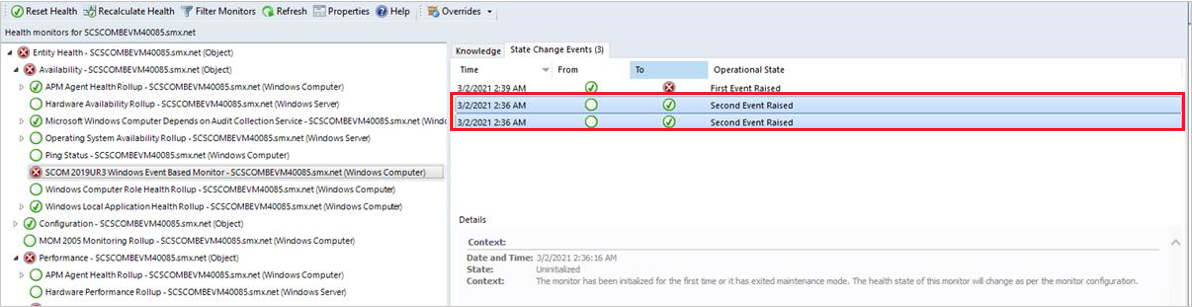
Wie in der obigen Abbildung gezeigt, wird der Monitor während der Initialisierung zunächst fehlerfrei. Dann wird erneut berechnet und als „fehlerfrei" gesetzt. Sie sehen zwei Zustandsänderungen von Hohlstatus zu fehlerfrei.
Änderungen bei der Oberfläche zum Schließen von Warnungen
Der Administrator kann sich für die Schließung einer Systemüberwachung entscheiden, die sich im Zustand "Fehlerhafter Zustand" befindet.
In Release 2019 kann eine von einem Monitor generierte Warnung erst geschlossen werden, wenn der Integritätszustand des entsprechenden Monitors „fehlerfrei“ lautet. Wenn Sie versuchten, eine Warnung zu schließen, die von einem fehlerhaften Monitor generiert wurde, wurde eine Fehlermeldung angezeigt und die Warnung nicht geschlossen.
Der Administrator kann dieses Verhalten ändern, indem er zu den Verwaltungseinstellungen> navigiert und eine der folgenden Optionen auswählt:
- Schließen Sie Warnungen, die vom Monitor generiert werden, nur, wenn die zugrunde liegende Monitorintegrität aufgelöst oder manuell zurückgesetzt wird
- Von einem Monitor erzeugte Warnung(en) schließen, indem der zugrundeliegende Monitorstatus zurückgesetzt wird: Mit dieser Option können Warnungen von fehlerhaften Monitoren programmatisch und über die Benutzeroberfläche geschlossen werden. Dadurch wird die zugrunde liegende Monitorintegrität zurückgesetzt und so die entsprechende Warnung implizit geschlossen. Diese Option ermöglicht außerdem das Massenschließen von Warnungen, die von den Monitoren generiert wurden.
Sie können auch nachverfolgen, wie die Warnung geschlossen wurde, indem Sie Warnungseigenschaften>Verlauf anzeigen.
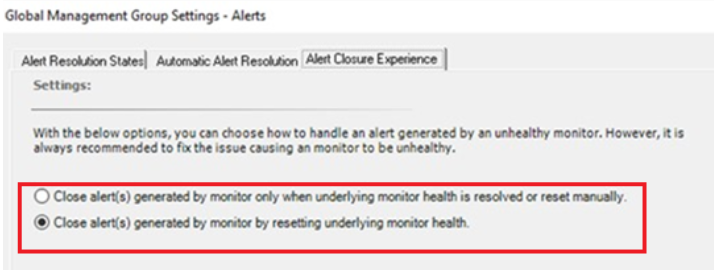
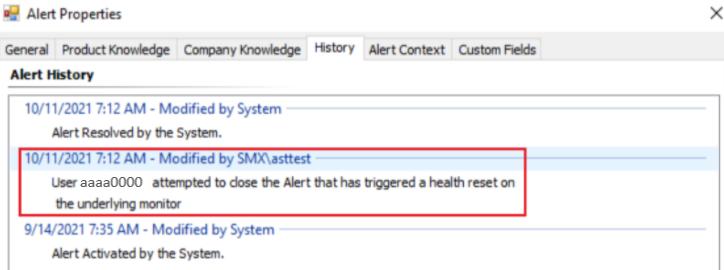
Nächste Schritte
Wenn ein Alert generiert wird, können Sie Aktive Warnungen und Details in der Operations- und Web-Konsole anzeigen, um mögliche Probleme zu identifizieren und die nächsten Schritte zu deren Lösung zu bestimmen.
Nachdem Sie das von einem oder mehreren Monitoren erkannte Problem untersucht und behoben haben, lesen Sie Wie der Integritätszustand zurückgesetzt wird, um den Integritätszustand manuell zurückzusetzen, wenn der Monitor nicht für die automatische Behebung konfiguriert ist oder Sie nicht warten möchten, bis der Monitor den Integritätszustand erkennt.